Διορθώστε ότι η ομάδα ή ο πόρος δεν βρίσκεται στη σωστή κατάσταση για να εκτελέσει την απαιτούμενη λειτουργία
Miscellanea / / July 16, 2022

Εάν προσπαθείτε να εκτελέσετε το Windows Update στον υπολογιστή σας, τότε ενδέχεται να αντιμετωπίσετε ένα σφάλμα που αναφέρει Η ομάδα ή ο πόρος δεν είναι στη σωστή κατάσταση για να εκτελέσει την απαιτούμενη λειτουργία. Εντάξει. Αυτό το ζήτημα παρουσιάζεται επίσης κατά τη χρήση ενός hotspot ή οποιασδήποτε εφαρμογής του Microsoft Store, ακόμη και στη γραμμή εντολών. Εάν αντιμετωπίσετε αυτήν τη δήλωση σφάλματος τότε, μην ανησυχείτε! Σε αυτό το άρθρο, δείξαμε πώς να διορθώσετε την ομάδα ή ο πόρος δεν βρίσκεται στη σωστή κατάσταση για να εκτελέσει το ζητούμενο σφάλμα λειτουργίας στα Windows 10. Συνεχίστε την ανάγνωση για να μάθετε τις μεθόδους αντιμετώπισης προβλημάτων για την επίλυση αυτού του προβλήματος.

Περιεχόμενα
- Τρόπος επιδιόρθωσης Η ομάδα ή ο πόρος δεν βρίσκεται στη σωστή κατάσταση για να εκτελέσει την απαιτούμενη λειτουργία
- Μέθοδος 1: Εκτελέστε Clean Boot
- Μέθοδος 2: Εκτέλεση Αντιμετώπισης προβλημάτων συμβατότητας προγράμματος
- Μέθοδος 3: Ενημερώστε το πρόγραμμα οδήγησης δικτύου
- Μέθοδος 4: Επιδιόρθωση αρχείων συστήματος
- Μέθοδος 5: Τροποποίηση της ρύθμισης κοινής χρήσης δικτύου
- Μέθοδος 6: Εκτελέστε Επαναφορά Συστήματος
- Μέθοδος 7: Επαναφορά υπολογιστή
Τρόπος επιδιόρθωσης Η ομάδα ή ο πόρος δεν βρίσκεται στη σωστή κατάσταση για να εκτελέσει την απαιτούμενη λειτουργία
Εδώ έχουμε παραθέσει τους πιθανούς λόγους που προκαλούν το εν λόγω σφάλμα.
- Ξεπερασμένο πρόγραμμα οδήγησης δικτύου
- Λανθασμένες ρυθμίσεις δικτύου
- Σφάλματα Windows Update
- Προγράμματα σύγκρουσης
- Κατεστραμμένα αρχεία συστήματος
Ακολουθήστε τις παρακάτω μεθόδους αντιμετώπισης προβλημάτων για να επιλύσετε το πρόβλημα Windows 10.
Μέθοδος 1: Εκτελέστε Clean Boot
Το πιο βασικό πράγμα που πρέπει να κάνετε είναι να καθαρίσετε την εκκίνηση των Windows. Αυτό μπορεί να λύσει τυχόν σφάλματα με την εκκίνηση των Windows. Ακολουθήστε τον οδηγό μας για εκτελέστε καθαρή εκκίνηση στα Windows 10.

Μέθοδος 2: Εκτέλεση Αντιμετώπισης προβλημάτων συμβατότητας προγράμματος
Εάν αντιμετωπίζετε, η ομάδα ή ο πόρος δεν είναι στη σωστή κατάσταση για να εκτελέσει το ζητούμενο σφάλμα λειτουργίας ενώ εκτελείτε οποιοδήποτε πρόγραμμα και, στη συνέχεια, δοκιμάστε να εκτελέσετε το πρόγραμμα αντιμετώπισης προβλημάτων συμβατότητας προγράμματος για να διορθώσετε τυχόν προβλήματα με το προγράμματα. Ακολουθούν τα βήματα για την εκτέλεση του προγράμματος αντιμετώπισης προβλημάτων συμβατότητας προγράμματος.
1. Τύπος Πλήκτρα Windows + I ταυτόχρονα για την εκτόξευση Ρυθμίσεις.
2. Κάνε κλικ στο Ενημέρωση & Ασφάλεια σύνθεση.

3. Παω σε Αντιμετώπιση προβλημάτων μενού στο αριστερό παράθυρο.
4. Επίλεξε το Αντιμετώπιση προβλημάτων συμβατότητας προγράμματος και κάντε κλικ στο Εκτελέστε το εργαλείο αντιμετώπισης προβλημάτων.
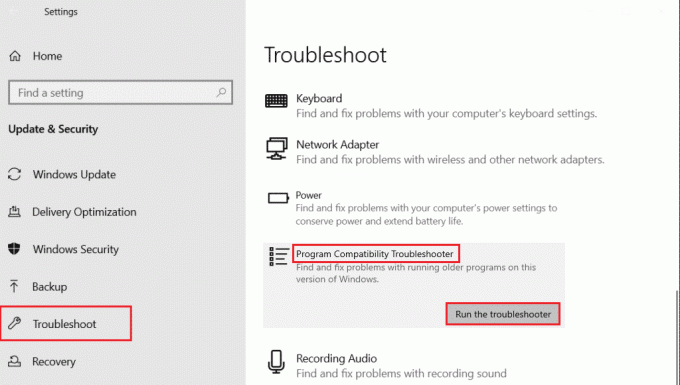
5. Περιμένετε μέχρι το εργαλείο αντιμετώπισης προβλημάτων να εντοπίσει προβλήματα εάν υπάρχουν.

6. Τέλος, κάντε κλικ στο Δοκιμάστε τις προτεινόμενες ρυθμίσεις επιλογή.

Διαβάστε επίσης:Διορθώστε το σφάλμα 0X800703ee στα Windows 10
Μέθοδος 3: Ενημερώστε το πρόγραμμα οδήγησης δικτύου
Το κατεστραμμένο πρόγραμμα οδήγησης δικτύου είναι ένας από τους κύριους λόγους για τους οποίους η ομάδα ή ο πόρος δεν βρίσκεται στη σωστή κατάσταση για να εκτελέσει το ζητούμενο σφάλμα λειτουργίας. Επομένως, για να λύσετε αυτό το πρόβλημα, πρέπει να ενημερώσετε τα προγράμματα οδήγησης συσκευών δικτύου. Διαβάστε τον οδηγό μας πώς να ενημερώσετε τα προγράμματα οδήγησης δικτύου στα Windows 10.

Μέθοδος 4: Επιδιόρθωση αρχείων συστήματος
Τα σφάλματα στα αρχεία του συστήματός σας μπορούν να διορθωθούν εκτελώντας σαρώσεις SFC (System File Checker) και DISM (Deployment Image Servicing and Management). Αυτό θα λύσει τα προβλήματα κατά τη χρήση της Εξερεύνησης αρχείων. Ακολουθήστε τον οδηγό μας για επισκευή αρχείων συστήματος στα Windows 10.

Διαβάστε επίσης:Διορθώστε την υψηλή χρήση CPU της διαδικασίας εξυπηρέτησης κεντρικού υπολογιστή DISM
Μέθοδος 5: Τροποποίηση της ρύθμισης κοινής χρήσης δικτύου
Ενώ χρησιμοποιείτε ένα hotspot για κινητά, ενδέχεται να αντιμετωπίσετε ότι η ομάδα ή ο πόρος δεν είναι στη σωστή κατάσταση για να εκτελέσει το ζητούμενο σφάλμα λειτουργίας. Εάν είναι έτσι, πρέπει να τροποποιήσετε τις ρυθμίσεις κοινής χρήσης δικτύου. Ακολουθούν τα βήματα για να επιτρέψετε σε άλλους χρήστες του δικτύου να συνδεθούν στο δίκτυό σας.
1. Εκκινήστε το Τρέξιμο παράθυρο διαλόγου πατώντας Πλήκτρα Windows + R μαζί.
2. Τύπος ncpa.cpl και χτυπήστε Εισάγετε κλειδί για να ανοίξω Δικτυακές συνδέσεις παράθυρο.
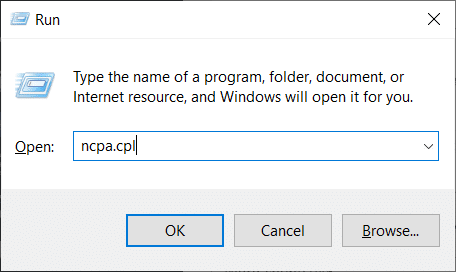
3. Κάντε δεξί κλικ στο ενεργό σας προσαρμογέα δικτύου και κάντε κλικ στο Ιδιότητες.
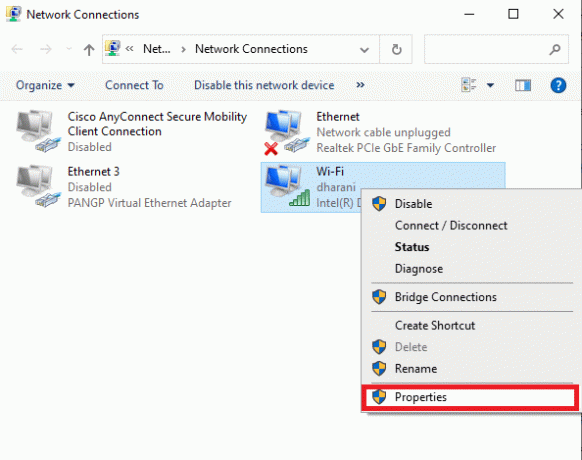
4. μεταβείτε στο Μοιρασιά αυτί.
5. Εδώ, ελέγξτε το Επιτρέψτε σε άλλους χρήστες του δικτύου να συνδεθούν μέσω της σύνδεσης Διαδικτύου αυτού του υπολογιστή επιλογή.

Μέθοδος 6: Εκτελέστε Επαναφορά Συστήματος
Μια άλλη μέθοδος είναι να επαναφέρετε τον υπολογιστή σας στην προηγούμενη έκδοσή του για να διορθώσετε την ομάδα ή ο πόρος δεν βρίσκεται στη σωστή κατάσταση για να εκτελέσει το ζητούμενο σφάλμα λειτουργίας. Για να το κάνετε αυτό, ακολουθήστε τον οδηγό μας Πώς να χρησιμοποιήσετε την Επαναφορά Συστήματος στα Windows 10 και εφαρμόστε τις οδηγίες όπως παρουσιάζονται. Στο τέλος, ο υπολογιστής σας θα επανέλθει στην προηγούμενη κατάσταση όπου δεν θα αντιμετωπίσει κανένα απολύτως σφάλμα.

Διαβάστε επίσης:Επιδιόρθωση Η δυνατότητα που προσπαθείτε να χρησιμοποιήσετε βρίσκεται σε έναν πόρο δικτύου που δεν είναι διαθέσιμος
Μέθοδος 7: Επαναφορά υπολογιστή
Εάν ο υπολογιστής σας αντιμετωπίζει σοβαρά κατεστραμμένα στοιχεία των Windows, ένας αποτελεσματικός τρόπος για να καθαρίσετε όλα αυτά τα κατεστραμμένα στοιχεία και να εκκινήσετε τα δεδομένα σας είναι να επισκευάσετε τον υπολογιστή σύμφωνα με τις οδηγίες στον οδηγό μας Πώς να επαναφέρετε τα Windows 10 χωρίς απώλεια δεδομένων. Ακολουθήστε τις οδηγίες σε αυτό το άρθρο και στο τέλος, θα είχατε διορθώσει το σφάλμα που συζητήθηκε.
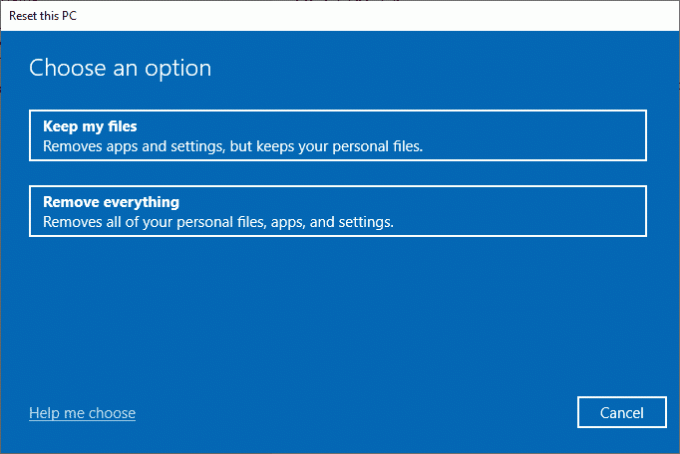
Συνιστάται:
- Διορθώστε ένα σφάλμα που παρουσιάστηκε κατά τη φόρτωση μιας έκδοσης υψηλότερης ποιότητας αυτής της φωτογραφίας στο iPhone
- Διορθώστε το σφάλμα Nvbackend.exe στα Windows 10
- Διορθώστε το Java TM Platform SE Binary που δεν ανταποκρίνεται στα Windows 10
- Διορθώστε ότι δεν μπορούσαμε να συνδεθούμε με την υπηρεσία ενημέρωσης στα Windows 10
Ελπίζουμε ότι αυτός ο οδηγός ήταν χρήσιμος και θα μπορούσατε να τον διορθώσετε η ομάδα ή ο πόρος δεν είναι στη σωστή κατάσταση για να εκτελέσει την απαιτούμενη λειτουργία στα Windows 10. Μη διστάσετε να επικοινωνήσετε μαζί μας με τις ερωτήσεις και τις προτάσεις σας μέσω της παρακάτω ενότητας σχολίων. Επίσης, ενημερώστε μας τι θέλετε να μάθετε στη συνέχεια.



